程序员小技巧---------局域网打印连接的方法
前言
打印机通常是通过usb数据连接线打印,但由于距离问题或端口的限制,一般只会一台主机控制打印机,若此打印机没有配置无线打印,那么当办公室多人的情况下,打印就会比较麻烦,只能到一台机器上操作,为了提高大家的办公效率及方便使用,本小猿星提供一种通过局域网打印连接的方法,使多台电脑都能够同时连接上同一台打印机。
提示:以下是本篇文章正文内容,下面案例可供参考
一、局域网打印连接是什么?
多台设备即大家连接的网络是同一个ip地址网络,或者简单来讲大家连接使用的都是同一个wifi,局域网可以实现文件管理、应用软件共享、打印机共享、工作组内的日程安排、电子邮件。
二、操作方法
1.点击“网络”图标,再选中“网络和Internet设置”
2.选中“更改网络设置”中的共享选项
(示例):
3.选中“更改网络设置”中的“共享选项”或者双击“更改高级共享设置”,进入下图,按照红色方框逐一选中


4.打开打印机设置(在控制面板里面可以找到),选中你需要共享的打印机(此处是EPSON),再选中“管理”(或右击属性)


5.选择“打印机属性”,再选择共享,下图方框勾选,最后应用确定,以上就是对主机的设置(有线连接打印机的那台电脑)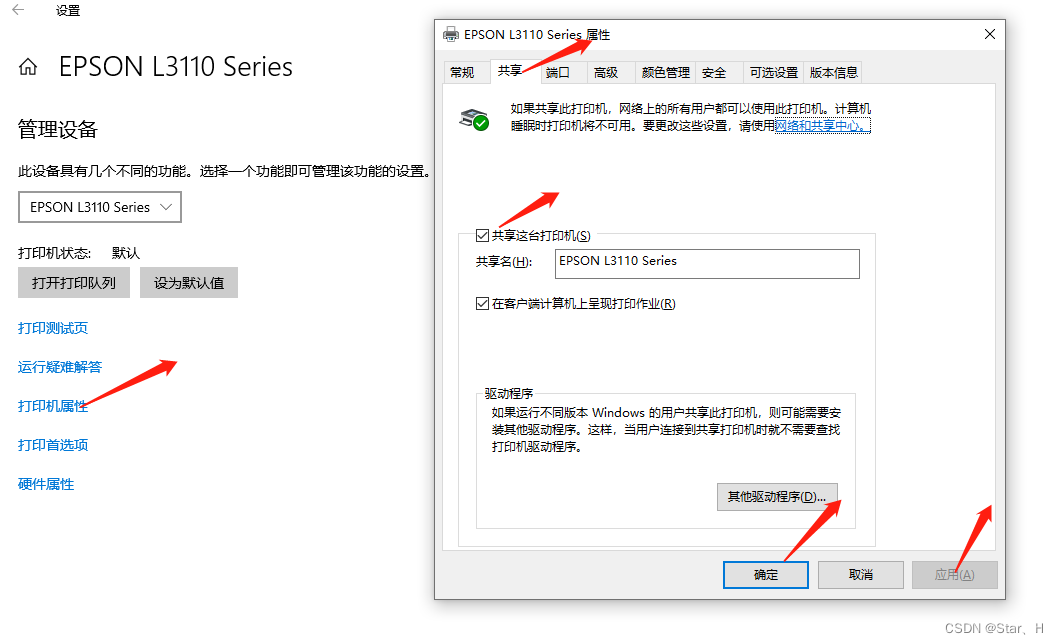
6.接下来就是对其他共享电脑设备的设置(无线连接打印机的那台电脑),注意:我们设置共享连接必须在同一个局域网内实现连接,即连接主机的那台电脑的wifi,和主机不同系统还得安装打印机驱动,即使同系统也建议安装,避免后期无法搜索,“窗口win”+R,输入框输入\\20210303-144619(主机的计算机名),此处可通过右击“我的电脑”-“属性”查询



7.最后双击和主机共享的那台打印机,系统就自动安装驱动程序,注意最后打印的时候一定要选择计算机名+打印机名的那个设备(即\\20210303-144619上的EPSON),此处图文不符,以文字为准


总结
提示:这里对文章进行总结:
以上就是今天要讲的内容,本文仅仅简单介绍了局域网打印方法的使用






















 6813
6813

 被折叠的 条评论
为什么被折叠?
被折叠的 条评论
为什么被折叠?








